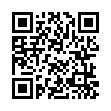Ich würde empfehlen, den Fingerabdruck Ihres OpenPGP-Schlüssels in Textform und als QR-Code auf Ihrer Visitenkarte abzulegen.
Dazu erstellen Sie einen URI mit OPENPGP4FPR als Schema und Ihr OpenPGP-Fingerabdruck in Großbuchstaben als Daten. Verwenden Sie dann so etwas wie qrencode, um einen QR-Code des resultierenden Strings zu erstellen. Apps wie OpenKeychain unter Android werden dies verstehen.
Sie können Ihren Fingerabdruck anzeigen mit:
gpg --fingerprint <email | keyid>
Zum Beispiel:
$ gpg --fingerprint flo@geekplace.eupub rsa2048 / 0x8CAC2A9678548E35 2010-07-13 [läuft ab: 2016-06-06] Schlüsselfingerabdruck = 1357 B018 65B2 503C 1845 3D20 8CAC 2A96 7854 8E35 ... sub rsa2048 / 0x933A3EA0850A0B28 13.07.2010
Suchen Sie nach Schlüsselfingerabdruck Wert
Schlüsselfingerabdruck = 1357 B018 65B2 503C 1845 3D20 8CAC 2A96 7854 8E35
Dies ist der Wert, den Sie Ihren Kollegen geben möchten. Sie können es leicht in Textform auf Ihre Visitenkarte schreiben. Ich würde vorschlagen, ihm 'OpenPGP' voranzustellen und die Leerzeichen für eine bessere Lesbarkeit beizubehalten:
John Doe
Senior Expert
john.doe@example .org
OpenPGP: 1357 B018 65B2 503C 1845 3D20 8CAC 2A96 7854 8E35
Ich empfehle jedoch auch, zusätzlich einen QR-Code mit dem Fingerabdruck Ihres OpenPGP-Schlüssels zu erstellen. Dazu entfernen wir zuerst alle Leerzeichen aus dem Wert Ihres Fingerabdrucks. Dies ergibt:
1357B01865B2503C18453D208CAC2A9678548E35
Erstellen Sie dann den URI, indem Sie OPENPGP4FPR voranstellen : (steht für OpenPGP v4 Fingerprint).
OPENPGP4FPR: 1357B01865B2503C18453D208CAC2A9678548E35
Verwenden Sie schließlich qrencode zum Erstellen des QR-Codes. Hier verwenden wir PNG als Ausgabeformat, aber qrencode kann auch SVG-, ASCII- oder UTF8-Ausgaben erstellen.
qrencode -t PNG 'OPENPGP4FPR: 1357B01865B2503C18453D208CAC2A9678548E35' \
> myopenpgpfpr.png
Dies führt zu: